iPhone初期化後の写真を復元する5つの方法
トラブル対応などで、やむを得ずiPhoneの初期化を実行されたことはございますか。iPhoneを初期化すると、工場出荷時の状態に戻るので、保存している写真や設定はすべて消されてしまいます。それでは、iPhoneから失われた写真を復元するには、どうしたらよいのでしょうか。本記事では、写真のバックアップがある場合とない場合、それぞれの復元方法について、ご紹介いたします。
バックアップなしで初期化後のiPhone写真を復元する方法
写真のバックアップがない場合について、2つの方法をご紹介いたします。
方法1:SNS(LINE、Twitter、インスタグラムなど)から復元
LINEやTwitter、インスタグラム、FacebookといったSNSに写真を投稿している場合は、そこからダウンロードすることで、iPhoneに写真を復元することが出来ます。
方法2:強力なiPhone写真復元ソフト「UltData」で初期化された写真を復元
iPhoneの写真復元専門ソフト「Tenorshare UltData」であれば、バックアップデータがなくてもiPhoneをスキャンして写真を復元することが出来ます。難しい手順はなく、短時間で復元を実行できる優秀なソフトです。
「UltData」を起動してください。
「iOSデバイスから復元」をクリックします。

写真にチェックを入れた状態で「スキャン」をクリックしてください。

スキャン結果が表示されるので、復元したいデータを選択します。

「復元」をクリックすると、実行されます。

バックアップから初期化されたiPhone写真を復元する方法
写真のバックアップがある場合について、3つの方法をご紹介いたします。
- 方法3:30日以内であれば「最近削除した項目」から写真を復元【バックアップあり】
- 方法4:iTunesバックアップファイルから削除された写真を復元【バックアップあり】
- 方法5:iCloudバックアップファイルから消した写真を復元【バックアップあり】
方法3:30日以内であれば「最近削除した項目」から写真を復元
iPhoneの写真は、削除して30日以内であれば「最近削除した項目」から復元することが可能です。
iPhoneの「写真」アプリを開いてください。
「アルバム」の「最近削除した項目」を開きます。
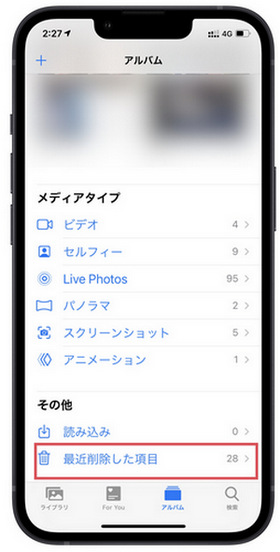
復元したい写真を選択し、「復元」をタップすれば完了です。
方法4:iTunesバックアップファイルから削除された写真を復元
iTunesにバックアップを取っている場合は、以下の手順で復元可能です。
iPhoneとPCをケーブル接続します。
iTunesを起動します。
iPhoneマークをクリックしてください。
「概要」の「バックアップを復元」をクリックします。

バックアップファイルを選択して、「復元」をクリックしてください。
方法5:iCloudバックアップファイルから消した写真を復元
iCloudにバックアップを取っている場合は、以下の手順で復元可能です。
「iPhoneを設定」で「iCloudバックアップから復元」を選択します。

復元したいバックアップファイルを選択して実行します。
注意:この方法はデータが失われるリスクがあります。
まとめ
初期化したiPhoneの写真を復元する方法をご紹介いたしました。ピンチに備えて普段からバックアップデータを取っておくことは重要ですが、習慣化していない人も多く存在するのも事実です。消失した写真の復元には、UltDataなどのiPhone写真復元専用ソフトを上手に活用して、安全にかつ短時間で対処することをお勧めします。
- 初心者にも優しい、失われたデータを安全かつ選択的に復旧
- iCloudバックアップファイルの抽出・復旧を業界最高水準で実現
- 連絡先・写真・動画・LINEのメッセージなど、35種類以上のデータが復元・抽出








